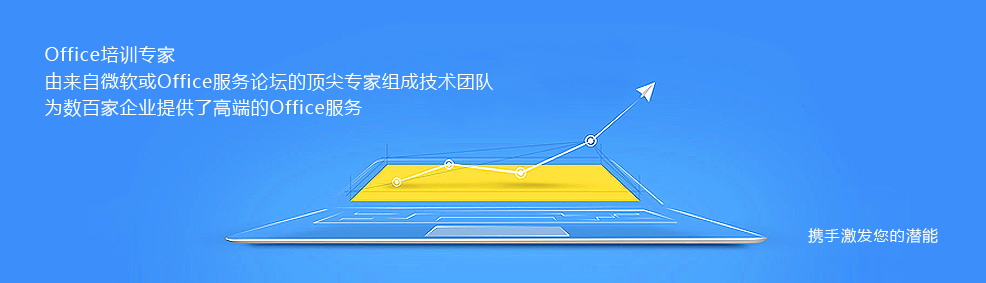Office讲师团队
内训客户动态
Office技术支持
没有最快只有更快 Office提速技巧三则
使用更快捷的方法为文档插入目录
在先前版本的Office中,每次插入目录时,需要先在一个对话框中进行设置,然后才可以将目录插入到文档中。新版Office中操作会简单很多,它能代替用户完成其中的大部分工作,这就使得插入目录的操作变得更容易。操作方法如下:
1.将光标定位在要插入目录的位置。
2.切换到“引用”选项卡,并在“目录”组中单击【目录】按钮,打开“目录库”。
3.“目录库”以可视化方式向用户展示了各种目录的编排方式和显示效果,用户只需选择其中一个满意的目录形式,就可以立即完成目录的插入操作。
将文档共享给没有安装微软Office的用户
微软Office已经能够支持直接生成PDF文件格式,PDF是一种国际通用的文档格式,现在已经有很多可免费下载和使用的PDF文档阅读程序(如Foxit PDF Reader)。要将Word 2007文档以丝毫不变的风格发送给那些没有安装Microsoft Office程序的用户浏览,只要将该文档转换为PDF文件格式进行保存将是一个不错的选择。操作方法如下:
1.在Word中打开要发布的文档。
2.在Word 2007主窗口的左上角,单击【Office按钮】,然后从下拉菜单中执行【另存为】——>【PDF或XPS】命令,打开“发布为PDF或XPS”对话框。
3.为新的PDF文件指定保存路径和文件名,并单击【发布】按钮,即可完成从Word文档到PDF文档的转换操作。
快速访问自己最常用的功能
Office2007已经通过“功能区”这种全新的用户界面组织方式,将先前深埋于菜单中的功能上浮至各个选项卡中。同时,Word 2007也为用户提供了一种构造个性化工具箱的机会,你可以将自己最常用的功能添加到工具箱中,以便一次单击即可执行想要的命令,这个工具箱就是“快速访问工具栏”。操作方法如下:
1.回想一下,当自己在平时打开和编辑某个文档时,哪些功能是最常用而且需要超过一次单击操作才能使用到的?通过在“功能区”中切换选项卡或者浏览“Office按钮”菜单,找到这个功能。
2.在该功能上单击鼠标右键,并从快捷菜单中执行【添加到快速访问工具栏】命令,该功能就会出现在“快速访问工具栏”中。
3.要是觉得“快速访问工具栏”的默认位置每次点击不大方便,可以右键单击它,并从快捷菜单中执行【在功能区下方显示快速访问工具栏】命令。这样,“快速访问工具栏”就会自动显示在“功能区”下方的位置。
最新开课
12-12 【12月23日】Docker容器化环境中的安装部署和管理
11-23 【12月7日】CISM国际注册信息安全经理认证培训-上海-脱产班
11-23 【12月7日】CRISC注册风险与信息系统安全控制认证培训-上海-脱产班
11-23 【12月9日】 OCM : Oracle 认证大师认证培训-深圳-周末班
11-23 【12月9日】红帽企业级openstack10 管理课程(CL210) 认证培训-深圳-周末班
11-23 【12月9日】 CISSP国际注册信息系统安全专家认证培训-广州-脱产班
11-23 【12月11日】CISA国际注册信息系统审计师认证培训-深圳-脱产班
11-23 【12月15日】Office赢在职场——Excel高级商务应用-广州-脱产班
Copyright© 2012-2013 TATAIT.COM All Rights Reserved 深圳塔塔咨询服务有限公司 版权所有 深圳网站建设:沙漠风
塔塔IT—中高端IT培训专家,专注于IT前沿技术的传播与应用。专业创造价值,服务赢得口碑!